CAD地形圖紙打開后不顯示高程點怎么辦?
經常用CAD軟件繪圖的朋友都知道,很多時候作圖必須有一個參照文件,那就是地形圖文件,一般地形圖文件中會顯示很多地貌信息,比如現狀的房子、樹木、高程點等,但有時候高程點(前提是原文件有高程點)不能在CAD軟件中顯示出來,大家如果遇到這種情況的時候,會怎樣去解決呢?下面是詳細的解決步驟。
如圖,顯示前后對比截圖。
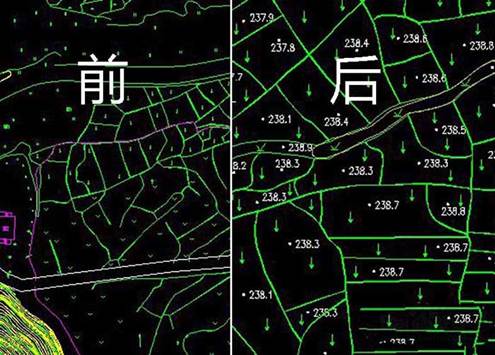
一、問題描述與分析,問題出現在哪里?
1、情況是這樣的,前一段從合作方手里面接受到一個CAD地形圖文件,當天打開的時候文件中是顯示有高程點的,今天再次打開的時候,CAD地形文件中的高程點不顯示了。問題分析,后來回想可能出現問題的環節,思來想去,感覺出現問題的只有一個地方,就是CAD文件打開的時候,文件總是提示選擇打開文字類型。
二、解決問題,應該怎么辦呢?
1、首先,點擊電腦桌面的中望CAD軟件快捷圖標,打開中望CAD軟件,然后用軟件打開CAD地形文件,如圖所示
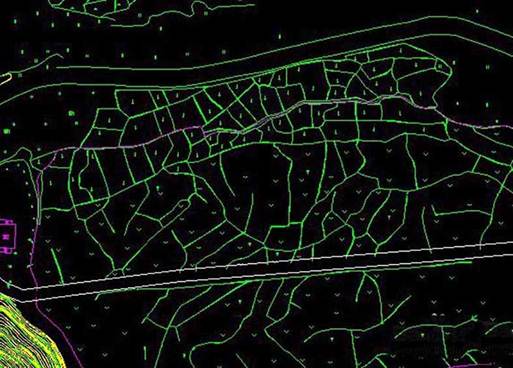
2、待CAD地形文件打開之后,在中望CAD軟件菜單欄找到“注釋”設置菜單,然后在該菜單下找到“文字”,并點擊文字菜單欄右下角的三角形,彈出一個“文字樣式管理器”的對話框,如圖所示:
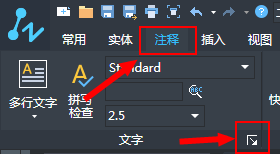
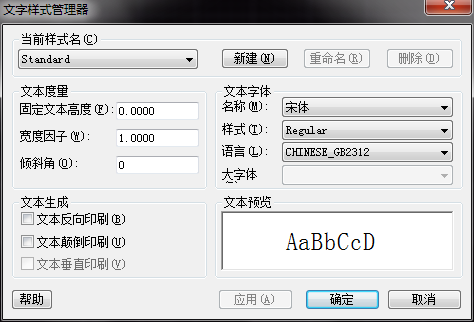
3、打開“文字樣式管理器”設置選項卡之后,新建樣式為"hz",字體為“simplex.shx”,之后點擊應用該設置并確定,如圖所示:
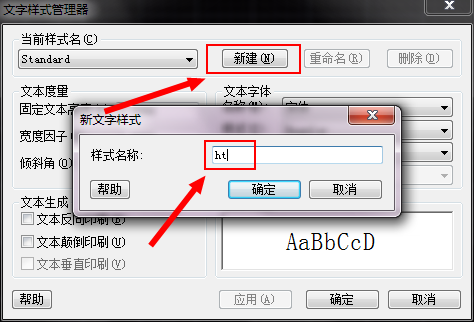
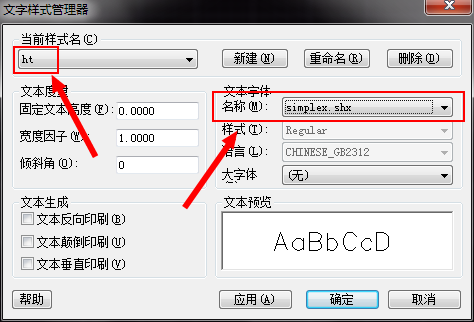
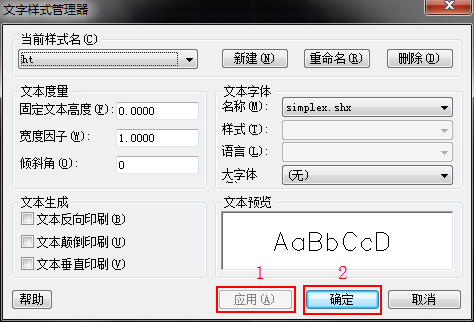
4、保存完上面的相關設置,重新到CAD地形文件頁面,查看地形圖高程點是否出現了。
如圖所示:
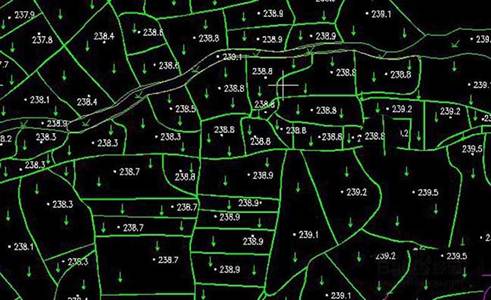
哈哈,只需簡單幾步,高程點就失而復得了。
推薦閱讀:CAD制圖初學入門
推薦閱讀:3D打印機
·中望CAx一體化技術研討會:助力四川工業,加速數字化轉型2024-09-20
·中望與江蘇省院達成戰略合作:以國產化方案助力建筑設計行業數字化升級2024-09-20
·中望在寧波舉辦CAx一體化技術研討會,助推浙江工業可持續創新2024-08-23
·聚焦區域發展獨特性,中望CAx一體化技術為貴州智能制造提供新動力2024-08-23
·ZWorld2024中望全球生態大會即將啟幕,誠邀您共襄盛舉2024-08-21
·定檔6.27!中望2024年度產品發布會將在廣州舉行,誠邀預約觀看直播2024-06-17
·中望軟件“出海”20年:代表中國工軟征戰世界2024-04-30
·2024中望教育渠道合作伙伴大會成功舉辦,開啟工軟人才培養新征程2024-03-29
·玩趣3D:如何應用中望3D,快速設計基站天線傳動螺桿?2022-02-10
·趣玩3D:使用中望3D設計車頂帳篷,為戶外休閑增添新裝備2021-11-25
·現代與歷史的碰撞:阿根廷學生應用中望3D,技術重現達·芬奇“飛碟”坦克原型2021-09-26
·我的珠寶人生:西班牙設計師用中望3D設計華美珠寶2021-09-26
·9個小妙招,切換至中望CAD竟可以如此順暢快速 2021-09-06
·原來插頭是這樣設計的,看完你學會了嗎?2021-09-06
·玩趣3D:如何巧用中望3D 2022新功能,設計專屬相機?2021-08-10
·如何使用中望3D 2022的CAM方案加工塑膠模具2021-06-24
·CAD繪制臺燈2022-10-14
·CAD圖案填充時選擇對象的技巧2021-02-08
·CAD怎樣替換文字?2020-04-02
·如何使用CAD進行多張圖紙數據的批量清理2023-11-16
·CAD新建文件的時候總是三維繪圖怎么回事?2017-07-03
·怎么設置才能讓CAD導出PDF線條不那么粗?2023-03-02
·CAD如何讓填充圖案跟隨圖形變化2020-05-08
·CAD中如何繪制八邊形?2022-07-13














